Wenn Sie kein Fan von Browser-Add-Ons und Plug-Ins sind, möchten Sie wahrscheinlich eine Funktion aktivieren, mit der Sie mindestens eines davon verwenden können. Firefox verfügt jetzt über einen integrierten PDF-Reader, der zwar nicht alle Funktionen bietet, die auch die Version von Adobe bietet, für die meisten Anwendungen jedoch ausreichend ist.
Bevor Sie mit der Aktivierung des PDF-Viewers beginnen, stellen Sie sicher, dass Sie über die neueste Version von Firefox verfügen und den Adobe PDF-Viewer deaktiviert haben.
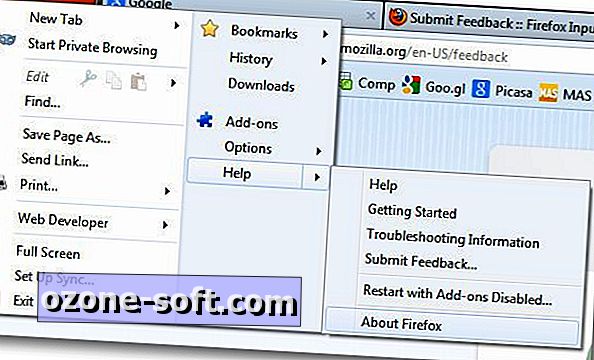
So überprüfen Sie die Version: Klicken Sie oben links auf das Menü und wählen Sie Hilfe> Über Firefox. Dadurch wird nach Updates gesucht und Sie können alle gefundenen Updates anwenden.
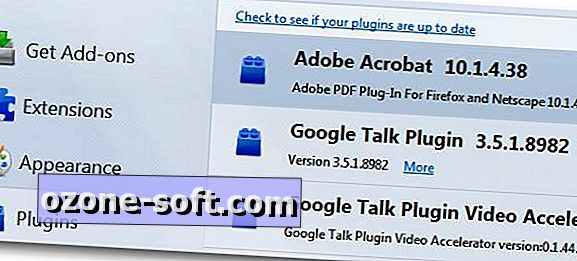
So deaktivieren Sie das Adobe-Plug-In: Öffnen Sie dasselbe Menü oben im Webbrowser und wählen Sie Add-Ons. Klicken Sie im neu geladenen Bereich auf Plugins und dann auf die Schaltfläche Deaktivieren neben Adobe Acrobat.
Jetzt aktivieren Sie den PDF-Viewer:
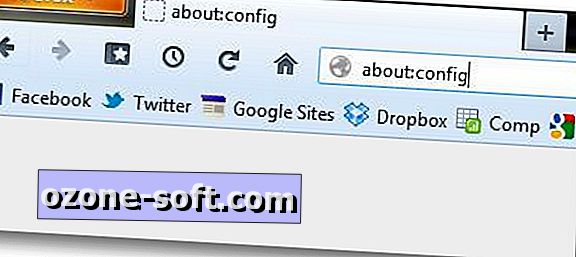
Schritt 1: Öffnen Sie Firefox und geben Sie "about: config" in die Adressleiste ein. Möglicherweise wird eine Warnung zum Bearbeiten dieses Bereichs angezeigt. Akzeptieren Sie ihn, um fortzufahren.

Schritt 2: Suchen Sie nach browser.preferences.inContent im Feld oben im Bereich about: config. Wenn Sie es in der Liste gefunden haben, klicken Sie mit der rechten Maustaste darauf und wählen Sie Umschalten.

Schritt 3: Suchen Sie jetzt nach pdfjs.disabled. Klicken Sie nach dem Finden mit der rechten Maustaste und ändern Sie diese Einstellung ebenfalls.
Das ist alles, was Sie für den about: config-Bereich tun müssen. Schließen Sie also die Registerkarte und starten Sie das Durchsuchen von PDF-Dateien, ohne dass Sie ein zusätzliches Plug-In oder Add-On benötigen.
(Via Wie Geek)













Lassen Sie Ihren Kommentar